陀螺的思维导图怎么在PPT中画出来呢?下面小编就给大家讲解下PPT思维导图制作方法。
ppt模板文章推荐:
如何用PPT做电视屏幕播放图片滚动的动画效果
4减4等于0怎么用PPT动画展示
ppt紧急停车带图标怎么绘制?
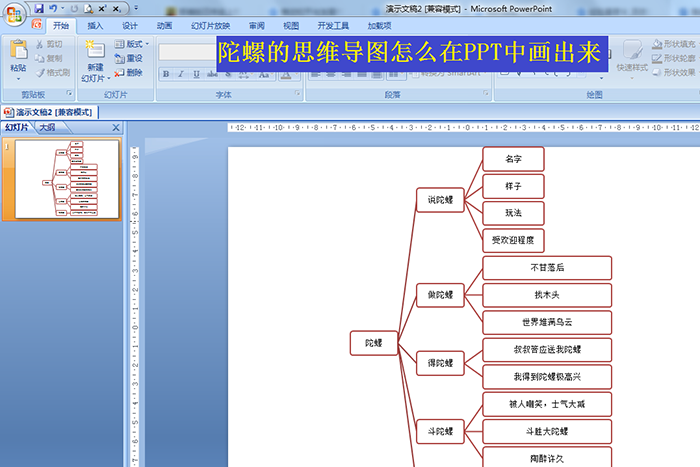
1、先插入水平层次结构的SmartArt图——在顶级文本框输入中心标题:陀螺。
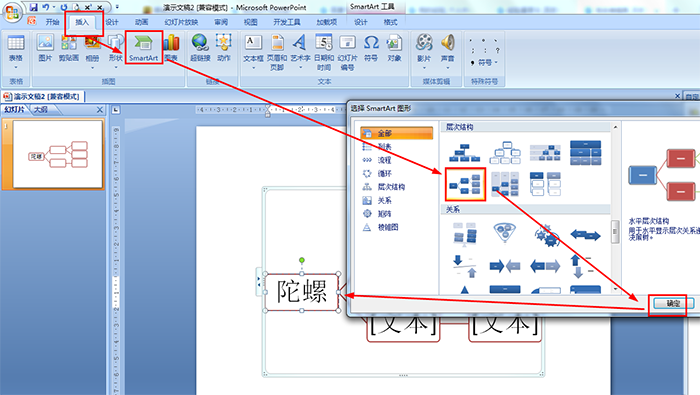
2、点击“陀螺”文本框——点击设计——添加形状——在下方添加形状,总共添加5个二级分支。

3、分别在5个二级分支文本框输入:说陀螺、做陀螺、得陀螺、斗陀螺、悟陀螺
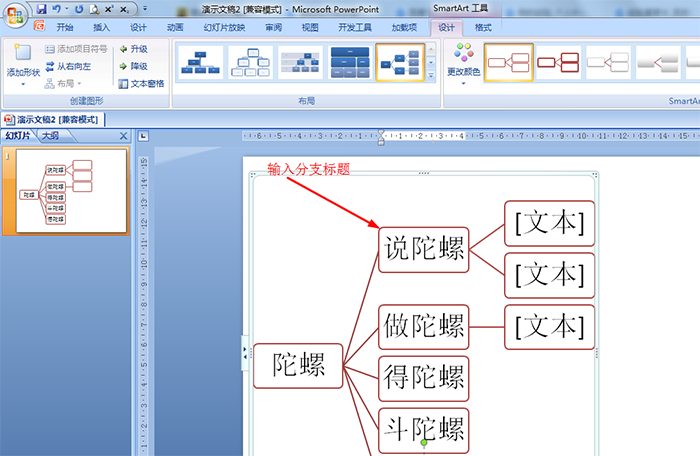
4、接着点击“说陀螺”文本框——点击设计——添加形状——在下方添加形状,添加4个下级分支并输入说陀螺的相关内容。

5、可以点击文字输入按钮——然后输入各分支的下级分支内容(按回车键再按Tab键就添加下级分支了)。

6、点击左上角的保存图标——保存到电脑磁盘那里。
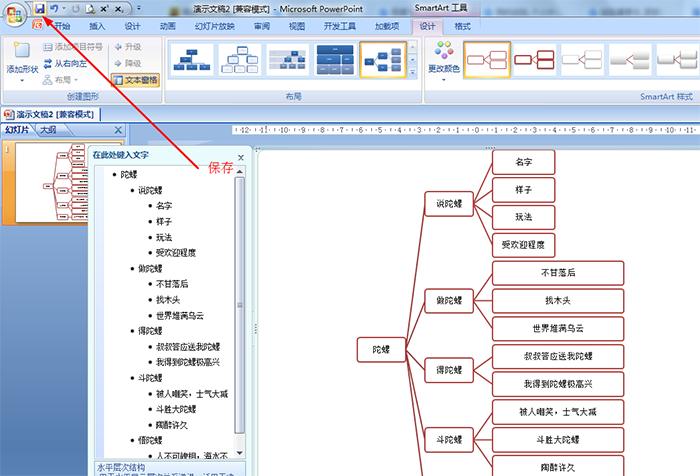
文章为用户上传,仅供非商业浏览。发布者:Lomu,转转请注明出处: https://www.daogebangong.com/articles/detail/How%20to%20use%20PPT%20to%20make%20a%20spinning%20top%20mind%20map.html

 支付宝扫一扫
支付宝扫一扫 
评论列表(196条)
测试